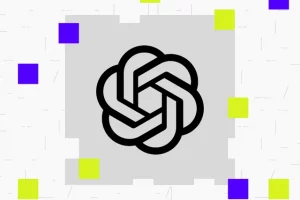Windows 10 : Comment Réparer le Problème de Mise en Veille de l’Ordinateur
Les Problèmes De Mise En Veille Windows
La mise en veille Windows 10 est un mode qui permet essentiellement à votre ordinateur de se reposer et de consommer le moins d’énergie possible en période d’inactivité.
Dans plusieurs cas, la mise en veille peut être une source de problèmes et de bugs système.
Et bien que ce soit des problèmes minimes, ils peuvent à la longue détériorer votre batterie et causer quelques dégâts ne serait ce que la gêne engendrée.
Dans cet article, nous allons vous présenter les différentes pannes relatives à la mise en veille Windows 10 (ou n’importe quelle autre version de Windows) ainsi que les solutions adéquates à chacune.
Avant de commencer, vous devez savoir qu’il y a deux modes de mise en veille :
- La Mise En Veille Normale
- La Mise En Veille Prolongée
La Différence Entre Les Modes De Veille Windows 10
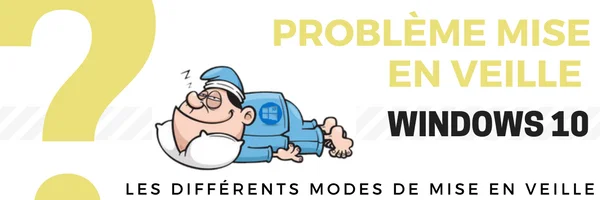
Les deux modes de veille ont pratiquement la même fonction:
Restaurer l’ordinateur, après un moment d’inactivité, au même état.
Ce qui inclut les applications ouvertes et les données enregistrées.
Et cela sans pour autant avoir à complètement éteindre le système.
La différence est que :
- La mise en veille normale : met l’ordinateur dans un état de repos en consommant le moins d’énergie possible. Ce qui permet un retour plus rapide pour une consommation minime mais présente.
- La mise en veille prolongée : permet de mettre l’ordinateur dans le même état mais en coupant la consommation d’énergie. Ce qui impose un retour plus long.
Pour faire simple, si vous allez vous absenter pendant une courte période optez pour une mise en veille normale, sinon utilisez la mise en veille prolongée.
Les Différents Problèmes De Mise En Veille Windows 10
Les Précautions à Prendre

Avant de commencer à chercher une solution à un problème qui pourrait ne pas en être un, essayez de vérifier les points suivants :
- Enlever la batterie de votre ordinateur et soufflez bien dans les connecteurs. Puis remettez la en place pour éviter un mauvais contact “bluffeur” .
- Il est essentiel de vérifier les différents paramètres de la mise en veille. Surtout si votre ordinateur est partagé entre plusieurs utilisateurs.
Si vous êtes convaincu que c’est un problème lié à la mise en veille Windows 10.
Voila ce que vous devez faire :
- Dans la zone de recherche, écrivez “alimentation” puis cliquez sur le résultat affiché :
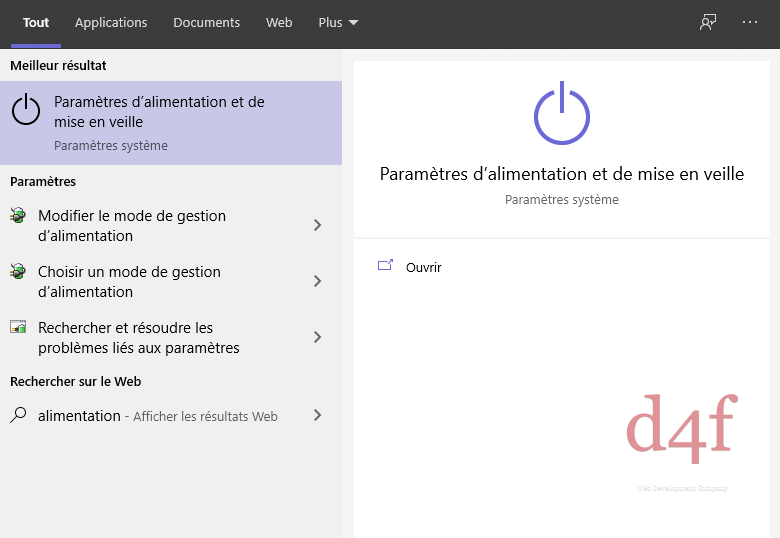
Dans la fenêtre qui apparaît, cliquez sur l’option “Modifier les paramètres du mode” :
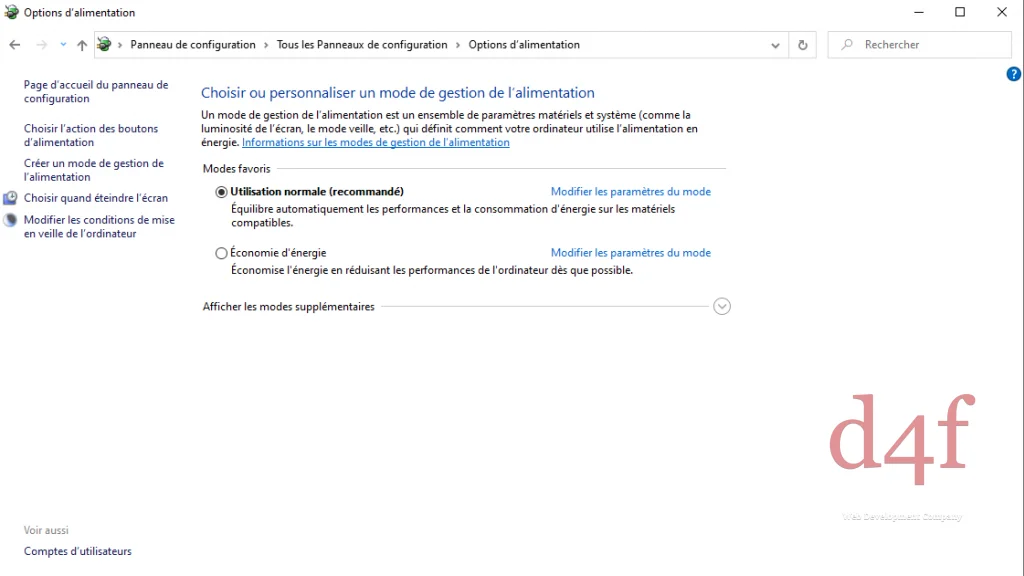
Réglez tous vos paramètres avec la valeur “Jamais” :
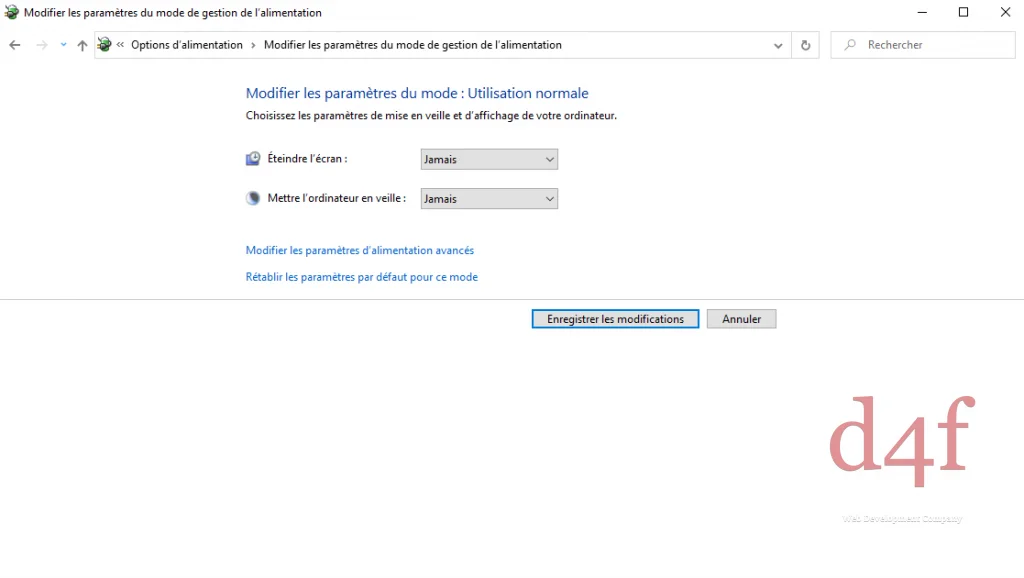
Confirmez en appuyant sur le bouton “Enregistrer les modifications” .
Après avoir procédé à ces vérifications, essayez une seconde fois d’utiliser la mise en veille. Si le problème est toujours présent, vous n’avez pas d’autre choix : lisez la suite !
Pour ceux qui sont encore confrontés à des problèmes et ne sont pas en mesure de trouver la raison pour laquelle l’ordinateur ne se met pas en veille, ils peuvent simplement accéder au bouton « Restaurer les paramètres par défaut du plan ». Par défaut, les paramètres de Windows 10 permettent à l’ordinateur de « se mettre en veille » et restaurer des valeurs par défaut supprime le scénario où votre ordinateur ne se met pas en veille.
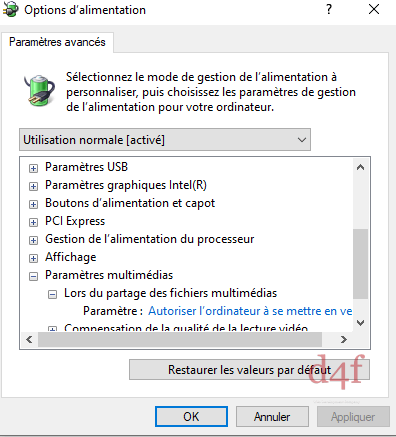
A lire aussi : https://www.game-universe.net/fr/le-recapitulatif-complet-dinside-xbox-de-samedi-dernier/
Étiquette :Alimentation, bug, Mise en Veille, Windows, windows 10